안드로이드 스튜디오에서 깃허브 연동하는 순서는 아래와 같다.
1. 안드로이드 스튜디오에서 깃허브 아이디 연동
2. 안드로이드 프로젝트로 깃허브 Repository 만들기
3. 수정내용 commit 하기
위의 순서대로 알려주도록 하겠다.
1. 깃허브 아이디 연동
깃허브 아이디와 연동을 하려면 일단 좌측 상단에 있는 Files -> Settings를 눌러야 한다.

그리고 설정 화면이 뜨면 거기서 Git을 들어가서 Test 버튼을 누른다음 Git의 버전을 확인한다.
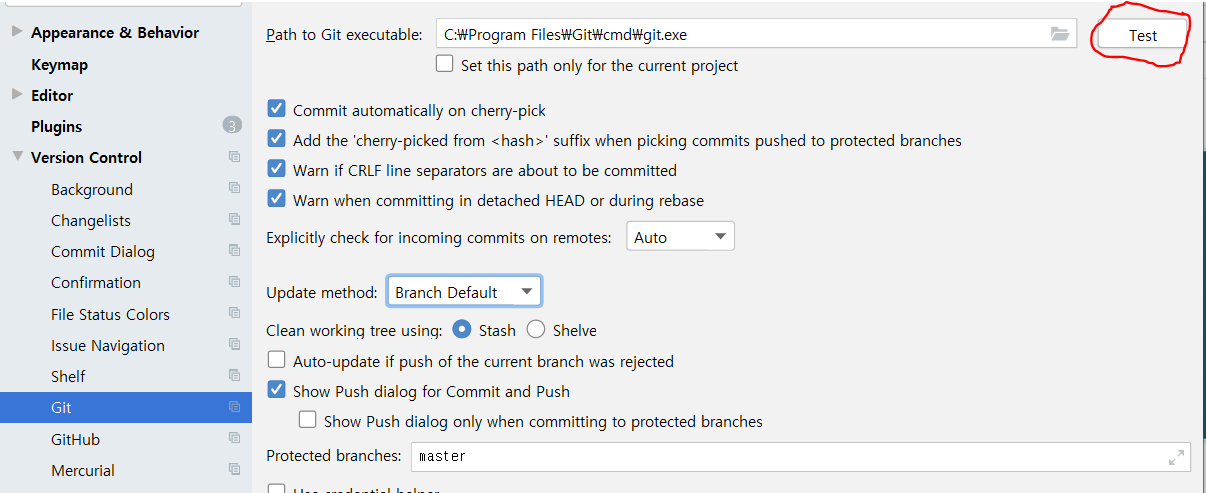
Git의 버전이 확인이 되었다면 이제 GitHub에 들어가서 GitHub아이디를 추가해준다.

그럼 아래와 같은 창이 뜨는데 거기서 깃허브의 아이디와 비밀번호를 입력해서 로그인을 해주면 된다.

만약 로그인이 안된다고 하면 UseToken을 활용하여서 로그인 하면 되는데 해당 방법은 아래 링크를 통해서 확인해보면 된다.
Use Token으로 안드로이드 스튜디오에 깃허브 계정 로그인하는 방법
<안드로이드 스튜디오에서 Use Token으로 깃허브 계정 연동하기> 먼저 깃허브에 들어가서 로그인합니다. 그리고 아래와 같이 우측 상단 아이콘을 누르면 빨간 네모 박스로 표시해둔 Settings가 보이
ukebox.tistory.com
그럼 이제 로그인이 완료 되었으면 이제 안드로이드 프로젝트를 가지고 깃허브에 레퍼지토리를 만들어야 한다.
2. 안드로이드 프로젝트로 깃허브 Repository 만들기
레퍼지토리를 만드는 방법은 VCS -> Import Into VersionControll -> Create Git Repository 로 들어가면 된다.

눌러주면 아래와 같은 창이 뜨는데 아래 창에서 올리고 싶은 프로젝트를 선택한후 OK 버튼을 누르면 된다.

그렇게 되면 이제 안드로이드 파일명 같은곳에 빨간 글씨가 뜨는데 그 이유는 해당 파일들이
GitHub에 올라가지 않은 새로운 파일이거나 수정된 파일이라는 뜻이다.
그래서 우리는 해당 프로젝트를 완벽히 올리기 위해선
VCS -> Import into Version Control > Share Project on Github 클릭해야 한다.

그러고 나서 description에 쓰고 싶은 말 적고 share를 누르면 어떤 파일을 올릴지 체크하는 부분이 있는데
올리고 싶은 파일들을 add해서 올리면 깃허브에 성공적으로 프로젝트가 올려져 있는것을 볼수가 있다.
3. 수정내용 commit 하기
수정 내용 commit 하는 방법은 생각외로 간단하다.

위 버튼을 눌러서 수정 내용 확인후 commit을 눌러 commit을 한다.
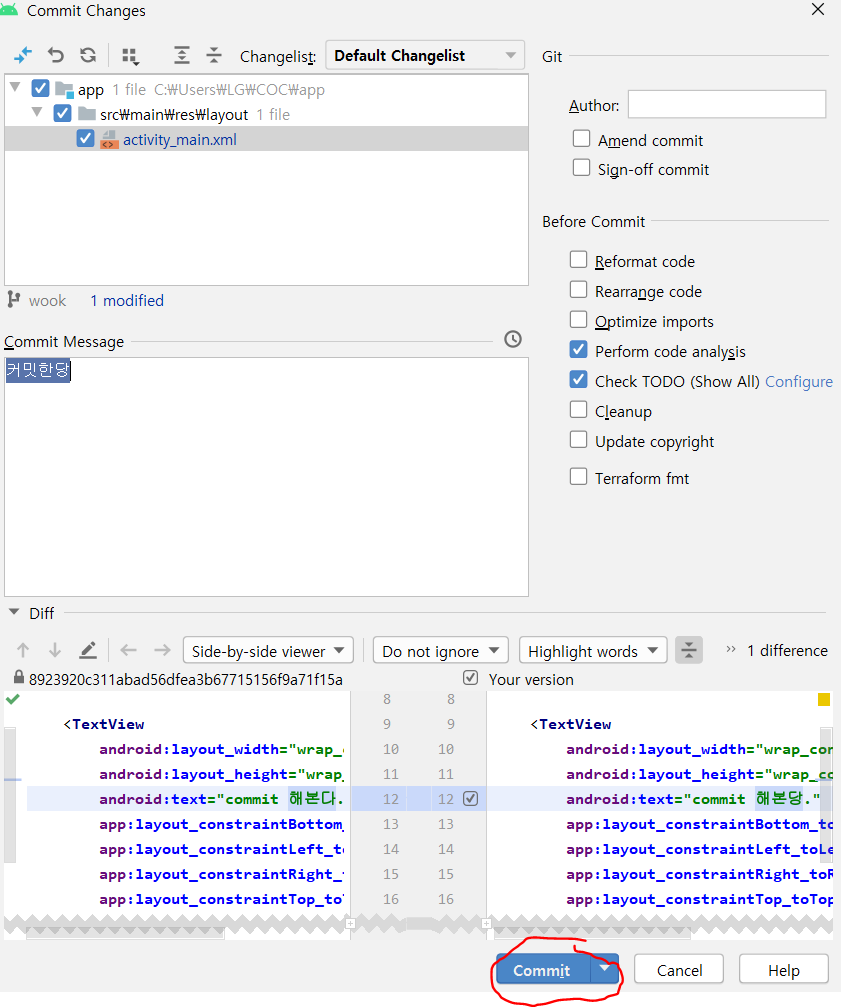
그리고 나서 push를 해줘야 하는데 VCS -> Git -> Push 를 누른다.

그 다음 push버튼을 누르면 된다.

이렇게 하면 깃허브에 수정된 내용이 잘 올라가져 있는것을 볼수가 있다.
여기서 이제 주의할점은 처음에 레퍼지토리를 만들게 되면 Git의 Branch는 master로 되어 있다.
따라서 우리가 수정사항들을 commit하거나 push 하게 되면 master로 바로 수정이 되어서 나중에
잘못된 내용을 push 하게 되면 이전 상태로 되돌리기 힘들수가 있다.
따라서 branch를 master가 아닌 다른것으로 따로 생성하고 해당 branch로 변경한 후에 push를 하게 되면
새로 만들어진 branch로 수정된 내용이 저장되기 때문에 버전 관리가 더 수월할수가 있다.
그래서 우리는 Git에 레퍼지토리를 생성후에 branch를 따로 생성해줘야 한다.
안드로이드 스튜디오에서 branch를 생성하고 branch를 변경하는 방법은
좌측 하단에 있는 Terminal을 클릭후에

터미널 화면에서 아래와 같이 입력을 한다.
git branch 브랜치이름그러면 우리가 만든 브랜치 이름으로 branch가 생성이 된다.
그리고 나서
git checkout 브랜치명입력해서 해당 branch명으로 branch를 변경해준다.
그럼 앞으로 push를 하게 되더라도 master가 바뀌는것이 아닌 branch가 변경되는것이기 때문에
원본의 관리?가 용이해질수 있다.
'코딩일기 > Git' 카테고리의 다른 글
| [Git] gitignore이란? (0) | 2021.09.28 |
|---|---|
| vscode에서 Git 연동 방법!! (0) | 2021.04.15 |

